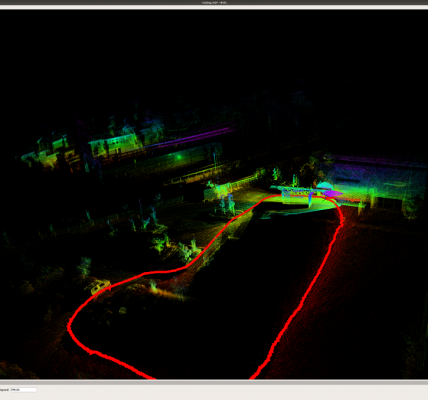あけましておめでとうございます。って何か月前だよ。
ってな感じですが、一応、今年もつつがなく暮らしております。今年もよろしくお願いいたします。
さて、世の中はCOVID-19に振り回される日々なのですが、そのあおりもあってコンピューター更新してもいいよ、なる話が。
ということで、以前から西の賢者に「いいっすよこれ」とお勧めされていたRaserBladeを入手することができました。めでたし。これで出先でのPhotogrammetryも軽量&高速化じゃ!
が、ですよ。
メモリ少なくね?
ゲーミングパソコン、あまりメモリ積んでないんですよね。GPUあれば要らないのかな。うーん。
ということで、三次元計測の初陣が結構大変な対象だったのですが、やはり16GBではすぐにダウンでした。ぐぬぬ。
ということで、メモリ増設じゃ!
が、事前のリサーチで、増設には特殊なネジを外さなきゃダメ、という情報が。もうひとつ、バッテリーが膨らんで筐体が三枚おろしになりつつあるノーパソとか、USB端子が外れたスマートフォンなんて奴もおりましてね…。
ということで、入手しました。これ。じゃーん。

iFixitなる工具であります。これで、ほとんどのコンピューターとかスマートフォンの修理ができるという凄い奴。開けてみよ~。

おおー。凄く楽しそう。お昼休みにやってみよう。ということで、バラします。以下の記事を参考にさせていただきました。ドリキンさんありがとうございます。感謝。
LaserBlade15のネジはT5ネジという星形の奴です。普通の十字ネジじゃダメなんでしょうか。まったく。


開けるのちょっと大変、という話もありましたが、運がいいのか、快適に外せました。めでたし。そうそう、磁力持っていて工具の先端にネジ付きます。いいね。

ちょっとツメがひっかかるところありましたが、落ち着いてやればこの通り。

メモリは真ん中。

↑の動画ですと、メモリの上に載っているコードを外す作業があり、ちょっとビビり気味でしたが、何気に引き上げたら、外さなくてもメモリは換装できるよこれ。良かった。

ぱちぱちっとはめてOK。

ネジを全部戻してからパソコンを立ち上げると、ちょっとの間起動が遅くて黒い画面が続いたのですごおおおおおく焦ったのですが、その後無事起動。変更の設定でしょうかね。そういうことにしとこう。うん。
で、メモリを確認したら、無事64GBに。
やはりメモリを食う作業だと、この位できると快適にできるのを実感です。えがったえがった。